WINDOWS10专业工作站版关闭SmartScreen的方法
1、WINDOWS10专业工作站版,在系统安装后运行程序时,经常会跳出“Windows已保护你的电脑”的提示窗口,具体信息提示如“Windows Defender SmartScreen 已阻止启动一个未识别的应用。运行此应用可能会导致你的电脑存在安全风险。”,遇到这个窗口时,下方只有一个“不运行”的按钮,如果点击此按钮,会自动关闭窗口,但同时程序也不会继续运行。

2、遇到这个弹出窗口时,还可以点击文字提示里的那个“更多信息”链接,会自动显示一个“仍要运行”的按钮,点击此按钮后,程序可以继续运行,但是每次都这样点,实在是很麻烦。可以使用以下方法禁用这个弹出窗口。

3、回到系统桌面,依此点击“开始”-“设置”,进入“windows设置”页面。

4、在“windows设置”页面,点击“更新和安全”,进入“windows更新”页面。

5、在“windows更新”页面,点击“windows安全中心”,进入到“windows安全中心”页面。
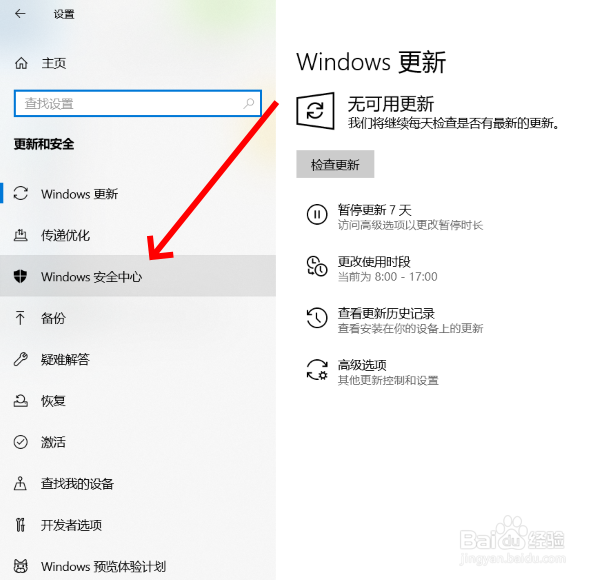
6、在“windows安全中心”,点击“打开windows安全中心”按钮,进入到“安全性概览”页面。

7、在“安全性概览”页面,点击左侧“应用和浏览器控制”,进入到“应用和浏览器控制”页面,在此页面将与SmartScreen相关的选项,都点上“关闭”,这样就实现了禁用SmartScreen的效果。
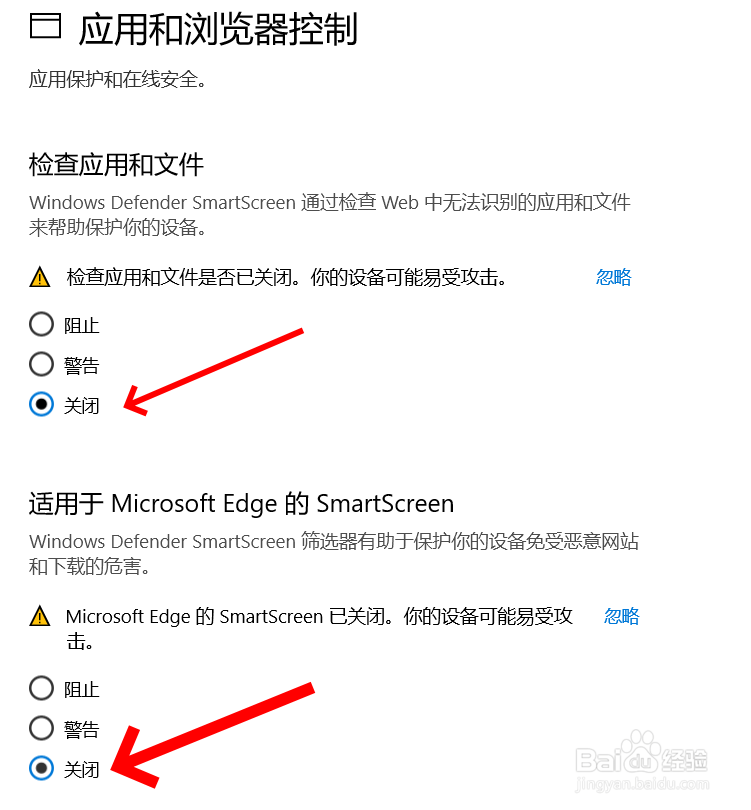
8、在禁用SmartScreen后,回到“安全性概览”页面,会看到“应用和浏览器控制”图标以及桌面右下方的任务栏中的“Windows Defender”图标,都有一个黄色三角形的警告提示图标,看上去很不美观,可以用以下方法去除警告提示图标。
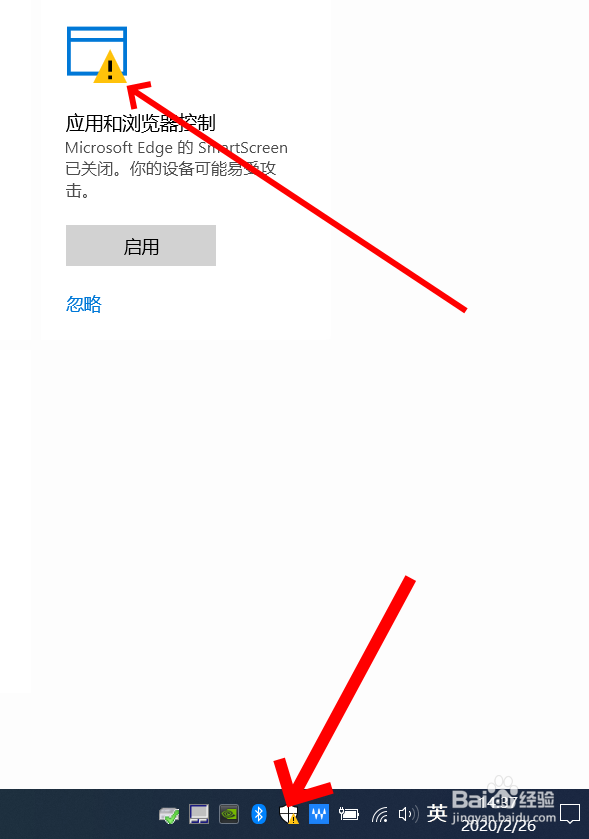
9、在禁用SmartScreen的“应用和浏览器控制”页面,在设置关闭SmartScreen的时候,后面都有一个“忽略”按钮,点击这几个按钮后,就可以相应的警告提示全部忽略,任务栏的黄色图标也会自动去除,“Windows Defender”图标归于正常。
